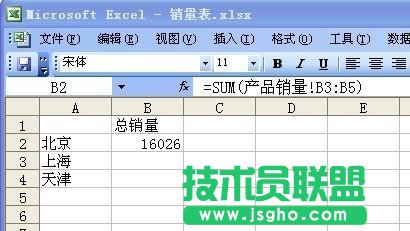我们在做EXCEL表统计的时候,有时候有些数据是跨表,那么EXCEL要怎样实现跨表求和?一起来看下吧!
EXCEL使用函数跨表求和的方法:
首先打开一张销售表,现在要在“地区总销售表”中统计各区的销售量,但来源数值在产品销量表里。


然后点击目标单元格,也就是数值需要放的位置,再点插入函数按钮。

在弹出的“插入函数”对话框中,选择函数SUM,点确定。

这时弹出一个函数参数设置窗口,点击Number1文本框.
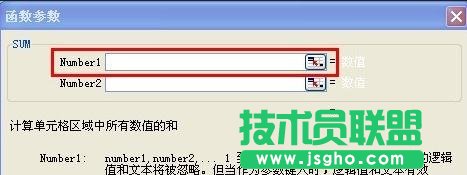
点击“产品销量”表,再选择需要进行统计的数据,这时就自动写入Number1文本框中。
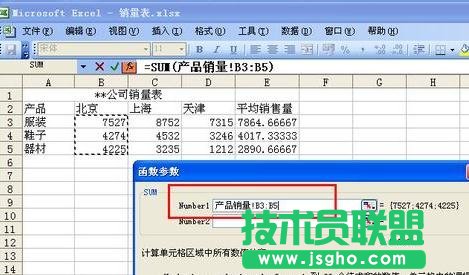
然后点击确定就计算出来了,且点击单元格时,fx右边会显示数据来源。